Все способы:
Удобство пользователя в использовании браузера должно оставаться приоритетом для любого разработчика. Именно для повышения уровня комфортности в веб-обозреватель Опера встроен такой инструмент, как Speed dial, или, как его еще называют, Экспресс-панель. Это отдельное окно браузера, в которое пользователь может добавить ссылки для быстрого доступа к своим любимым сайтам. При этом в Экспресс-панели отображается не только название сайта, на который размещена ссылка, но и миниатюра страницы. Давайте выясним, как работать с инструментом Speed dial в Опере, и существует ли альтернативы его стандартной версии.
Использование стандартной Экспресс-панели
Прежде всего, рассмотрим алгоритм использования стандартной Экспресс-панели Оперы.
Этап 1: Открытие Экспресс-панели.
Рассмотрим процедуру открытия Экспресс-панели.
- По дефолтным настройкам открытие Экспресс-панели браузера происходит при переходе на новую вкладку. Для этого нужно просто кликнуть по значку в виде плюсика на панели.
Есть также возможность открыть это окно через левую вертикальную панель инструментов. Если по какой-то причине она у вас не отображается, щелкните по значку «Простая настройка» на главной панели управления. Далее в открывшейся области, в блоке «Оформление» кликните по деактивированному переключателю «Показать боковую панель».
- После того как боковая панель отобразилась, щелкните на ней по логотипу «Экспресс-панель».
- После выполнения указанных выше действий Экспресс-панель будет открыта. В этом окне отобразится поле поисковой строки и плитки для перехода на определенные сайты.
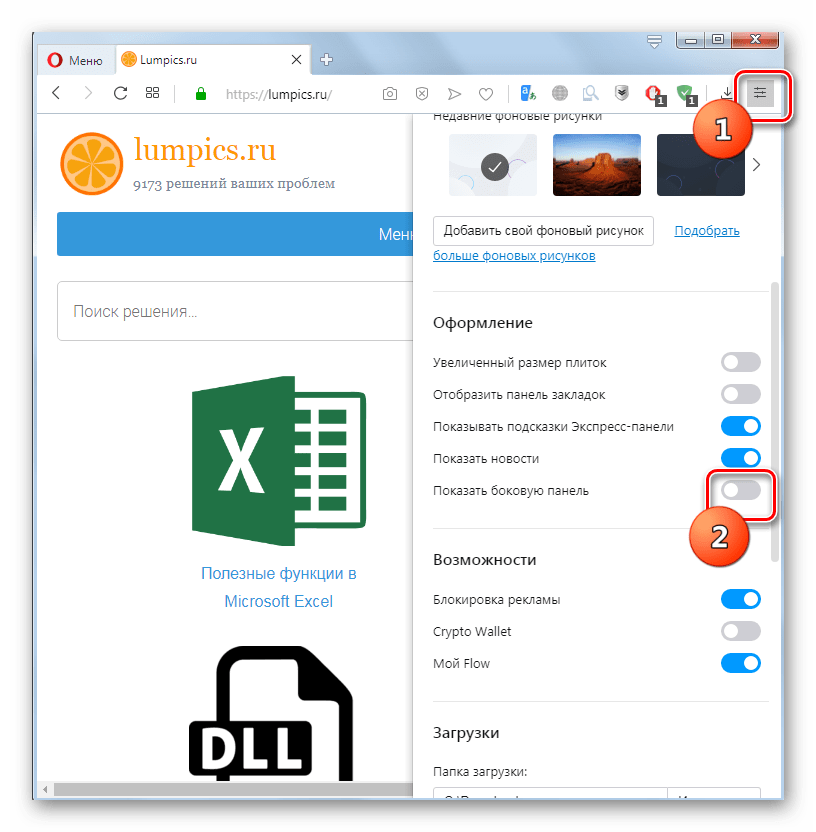
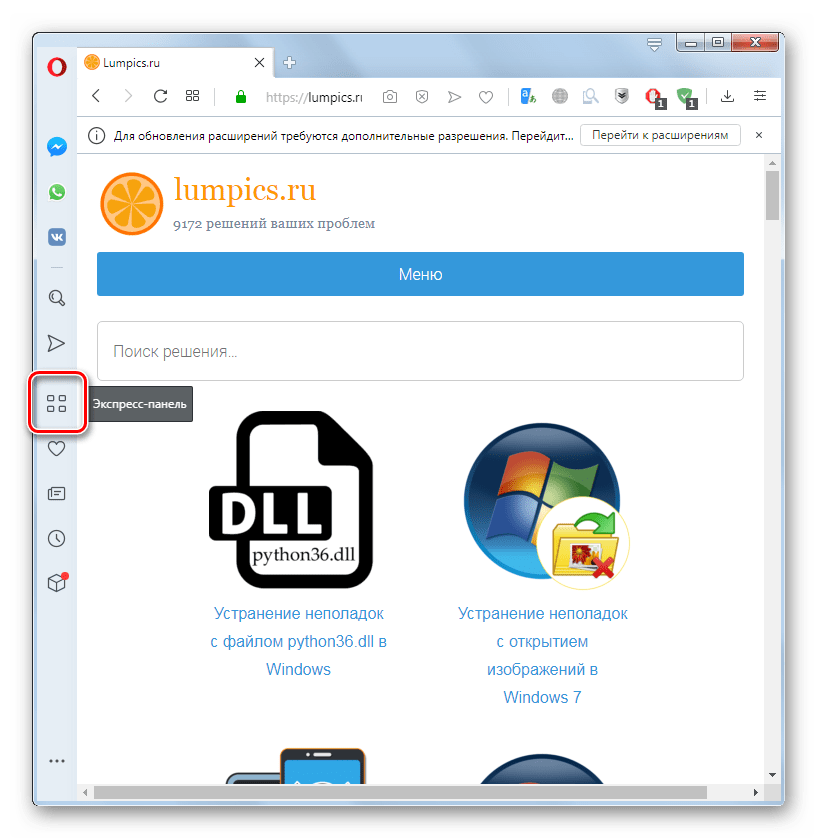
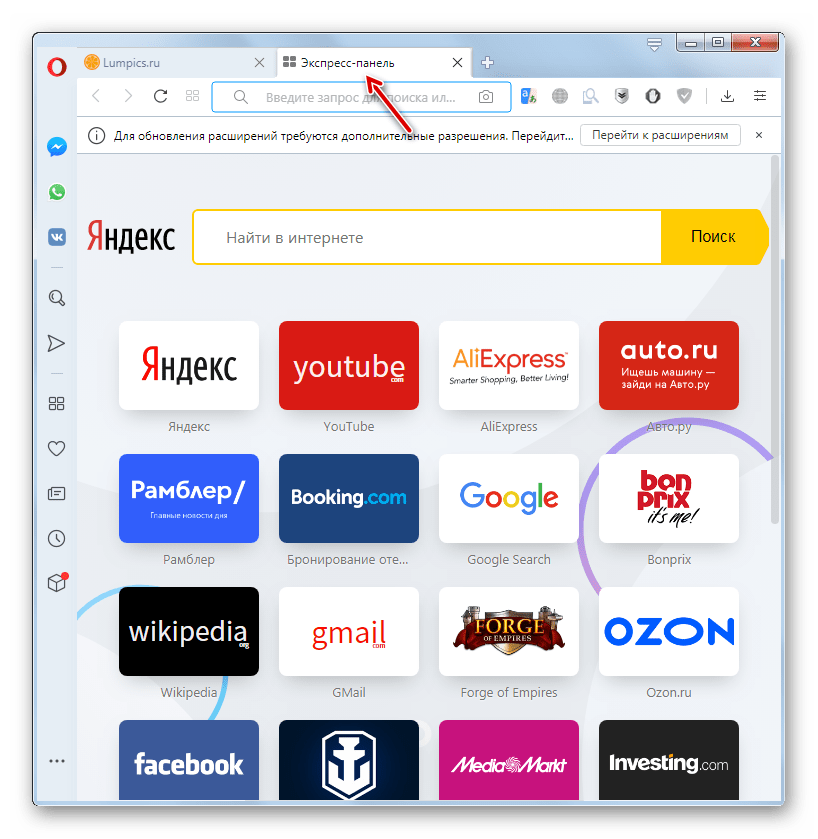
Этап 2: Добавление и удаление новых блоков
Если среди перечня установленных на Экспресс-панели плиток для быстрого перехода на сайты нет какого-то важного для вас веб-ресурса, можно добавить его вручную.
- Щелкните правой кнопкой мыши в любом месте окна Экспресс-панели. В открывшемся контекстном меню выберите «Добавить на Экспресс-панель».
Либо в самом конце перечня уже имеющихся веб-ресурсов можете кликнуть по плитке «Добавить сайт».
- Откроется окно добавления нового веб-ресурса. В единственное его поле введите адрес нужного сайта и нажмите кнопку «Добавление в Opera».
- Плитка с указанным сайтом будет добавлена.
- Для того чтобы удалить ненужную плитку, наведите на неё указатель курсора мышки и щелкните по значку в виде многоточия в правом верхнем углу. В открывшемся меню выберите вариант «Убрать в корзину».
- Плитка будет удалена.
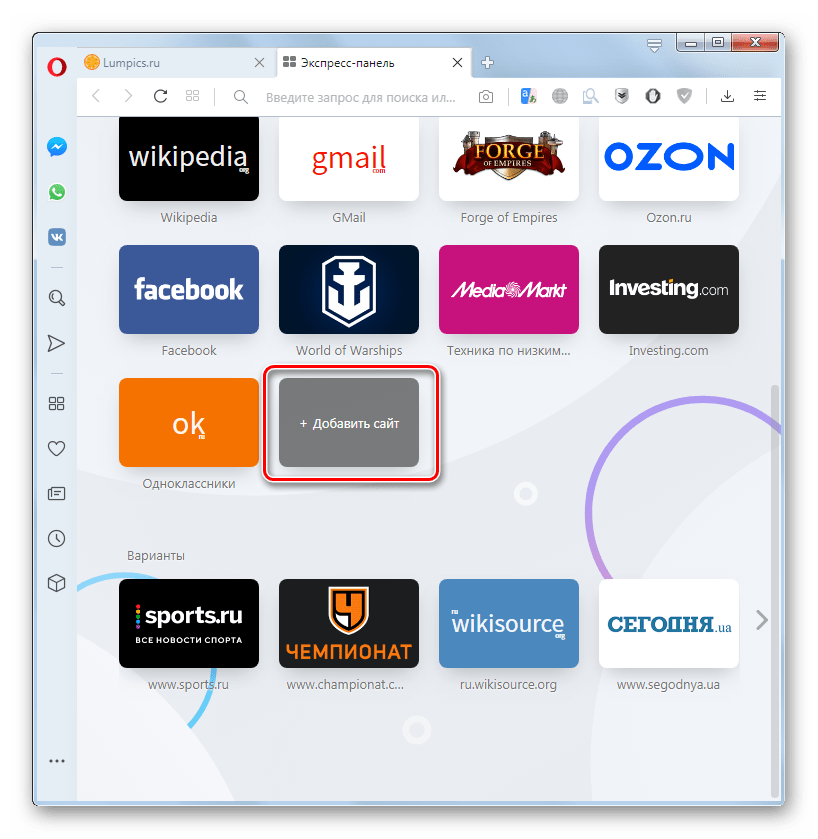
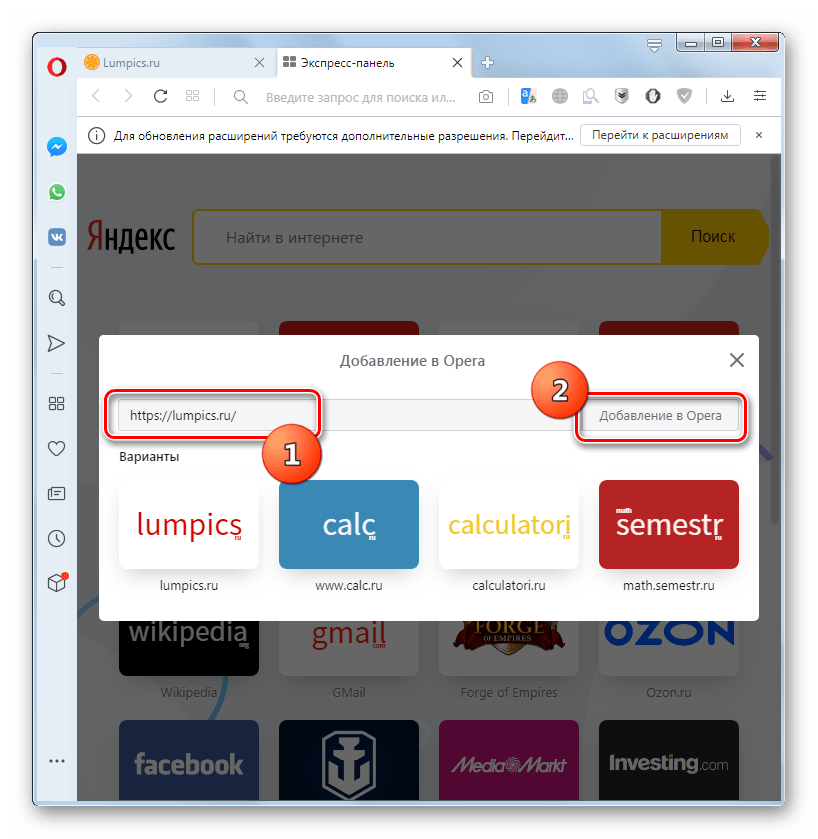
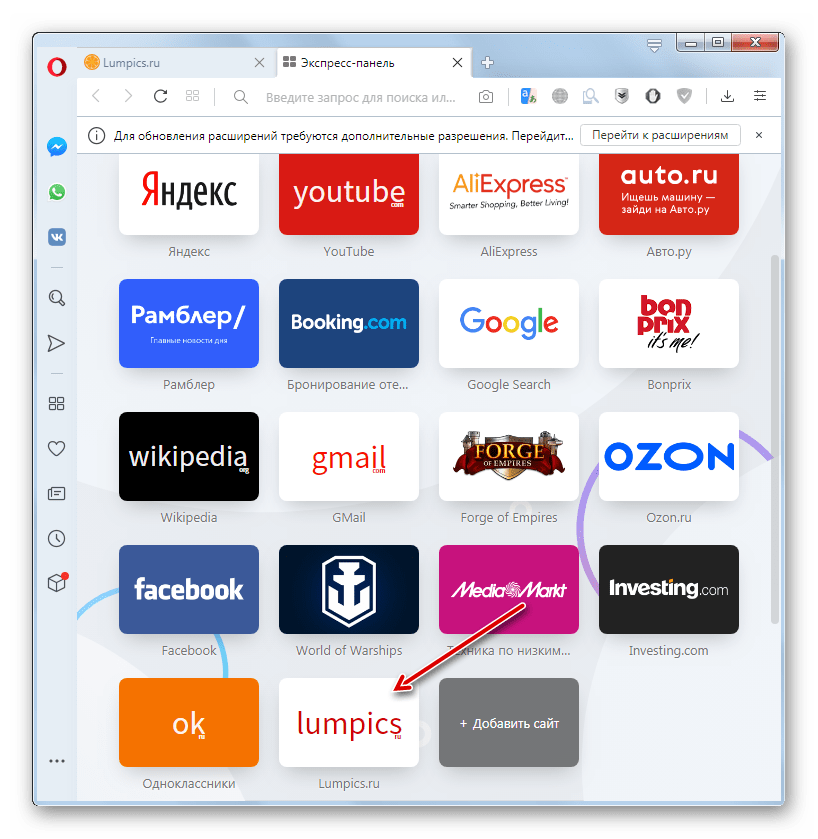
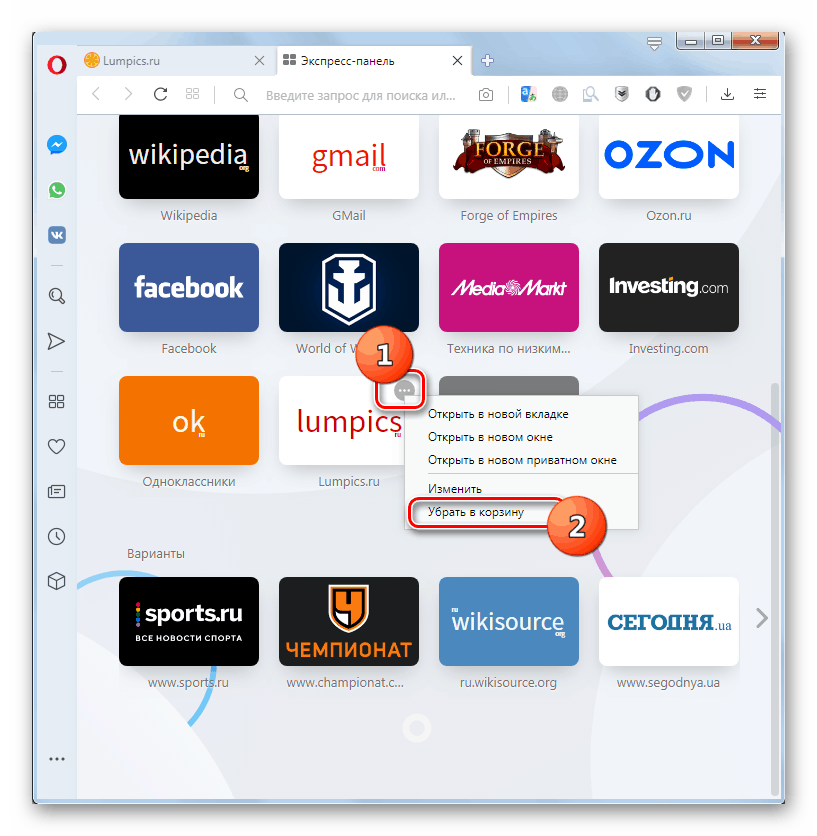
Этап 3: Другие настройки Экспресс-панели
Также можно выполнить и другие настройки Экспресс-панели. Изменения параметров производится путем вызова контекстного меню, о котором мы уже говорили в предыдущем разделе.
- Для того чтобы изменить фоновое изображение в Экспресс-панели на любое другое, выберите в контекстном меню пункт «Изменить фоновый рисунок».
Либо можно щелкнуть по значку «Простая настройка» на панели инструментов браузера.
- Откроется область настройки «Экспресс-панели».
- Тут можно переключить тему оформления между светлой и темной путем клика по соответствующему элементу.
- Ниже располагается переключатель включения фонового рисунка. Если он находится в деактивированном положении, стоит щелкнуть по нему, чтобы отобразился фоновый рисунок по умолчанию, или для того, чтобы получить возможность добавить свой вариант.
- После этого отобразится фоновый рисунок по умолчанию и появится возможность сменить его на любой другой.
- Путем листания ленты с превью фоновых изображений можно выбрать любую доступную картинку. Для установки её в качестве фонового рисунка Экспресс-панели достаточно кликнуть по ней.
- Если из представленных в наличие картинок ни одна не удовлетворяет вашему запросу, вы можете загрузить изображение с официального сайта дополнений Opera. Для этого щелкните по элементу «Подобрать больше фоновых рисунков».
- Если желаемое изображение хранится на диске вашего компьютера или подключенном к нему съемном накопителе, щелкните по кнопке «Добавить свой фоновый рисунок».
- Откроется окно выбора файла. Переместитесь в ту директорию, где расположена нужная картинка, выделите её и нажмите «Открыть».
- Желаемое фоновое изображение Экспресс-панели будет установлено.
- Кроме того, через эту же область управления в блоке «Оформление» можно включить режим увеличения размера плиток. Для этого нужно активировать соответствующий переключатель.
- После указанного действия плитки станут больше в размере.
- Тут же путем клика по соответствующему переключателю можно включать или отключать показ подсказок на Экспресс-панели.
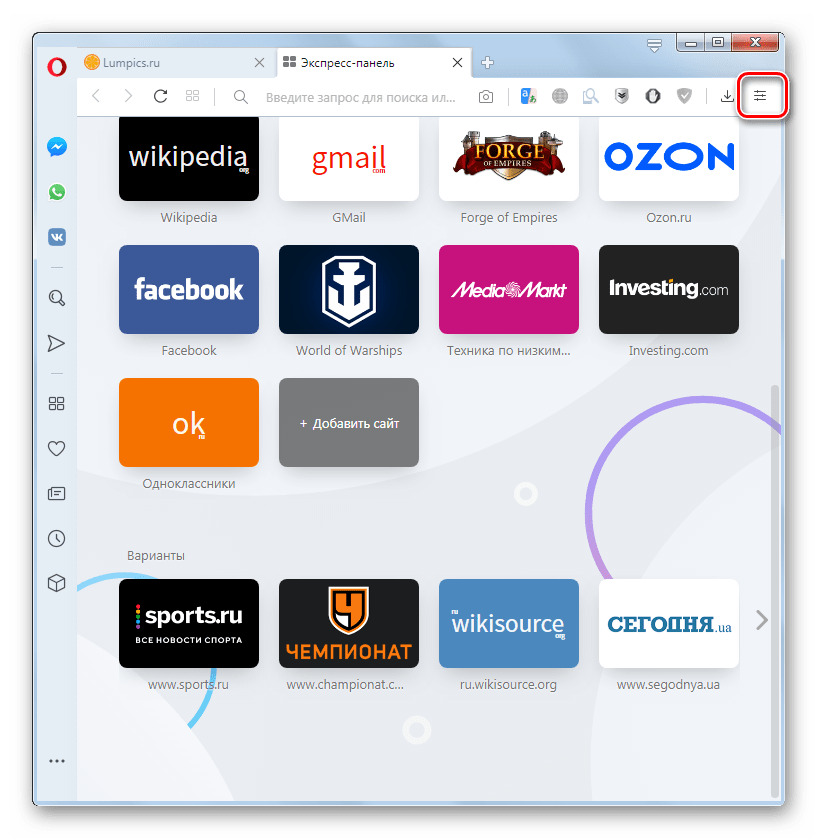
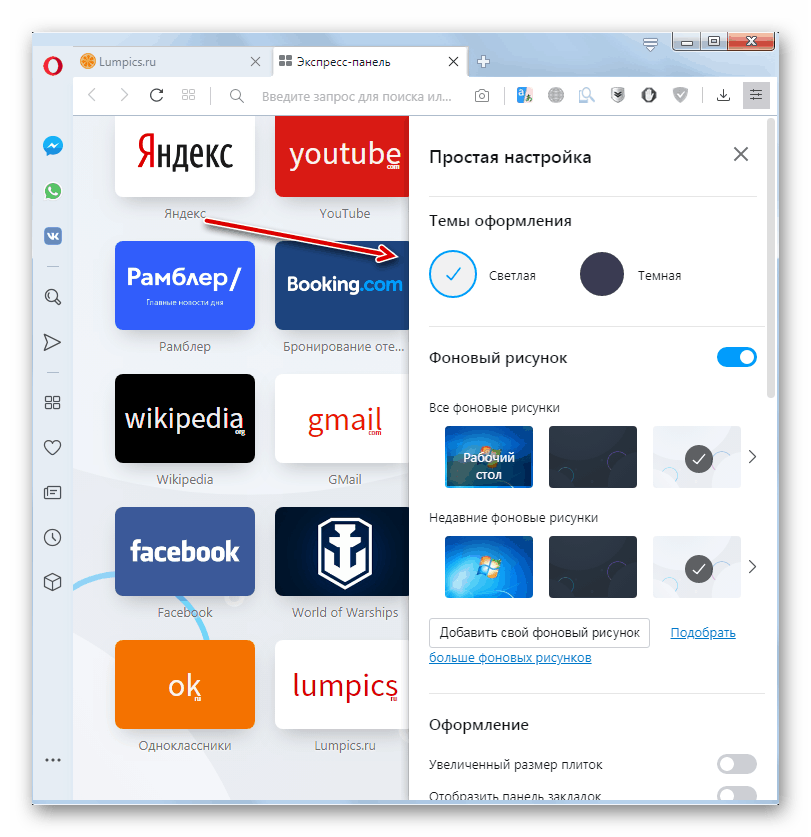

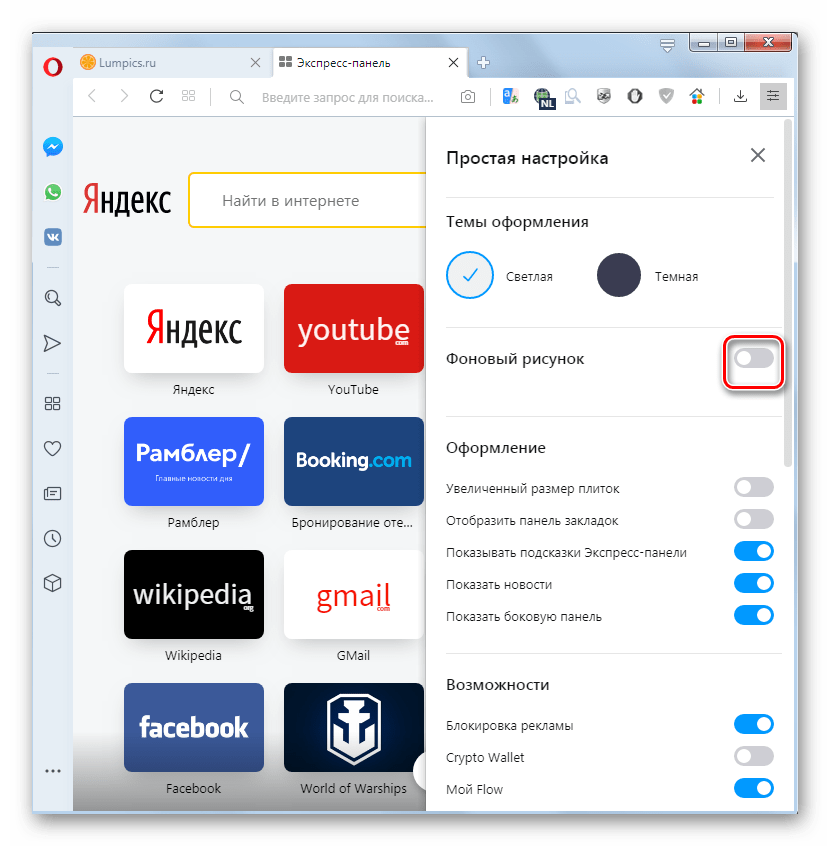
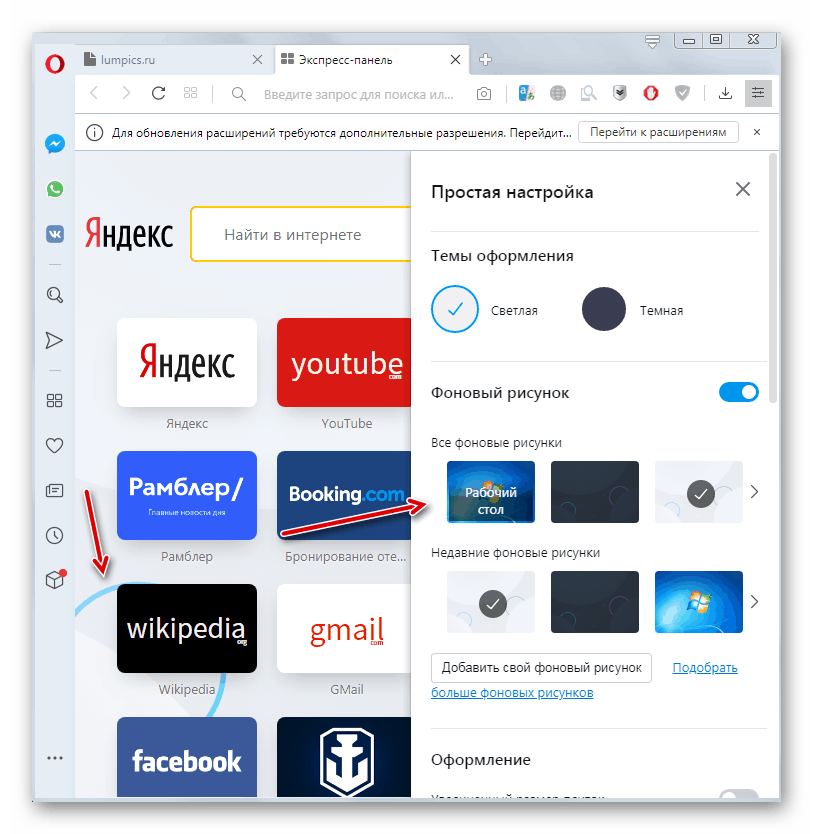
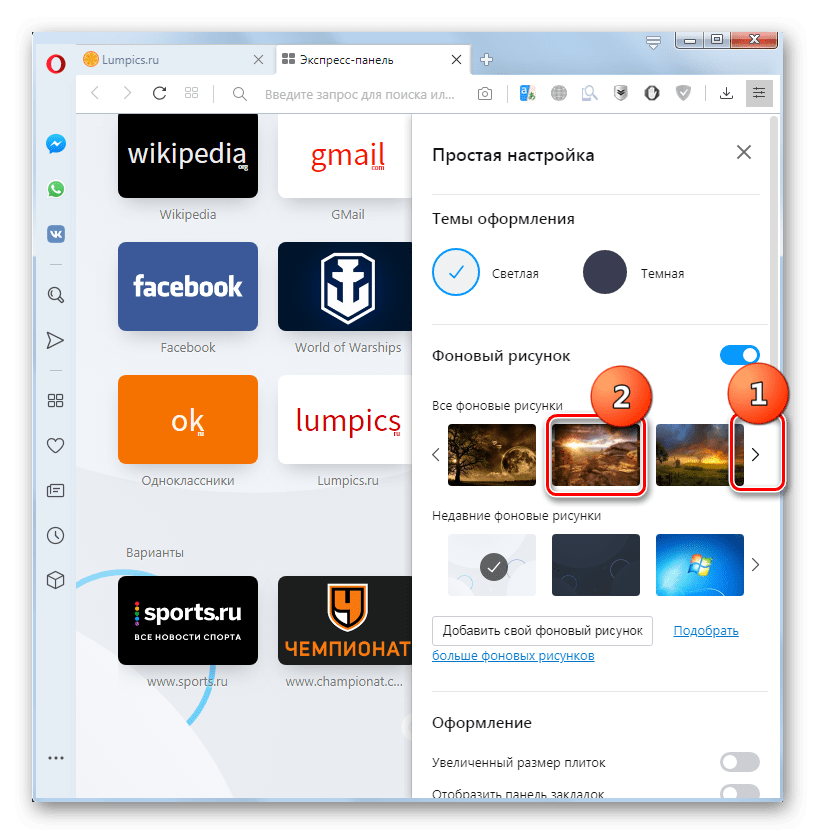
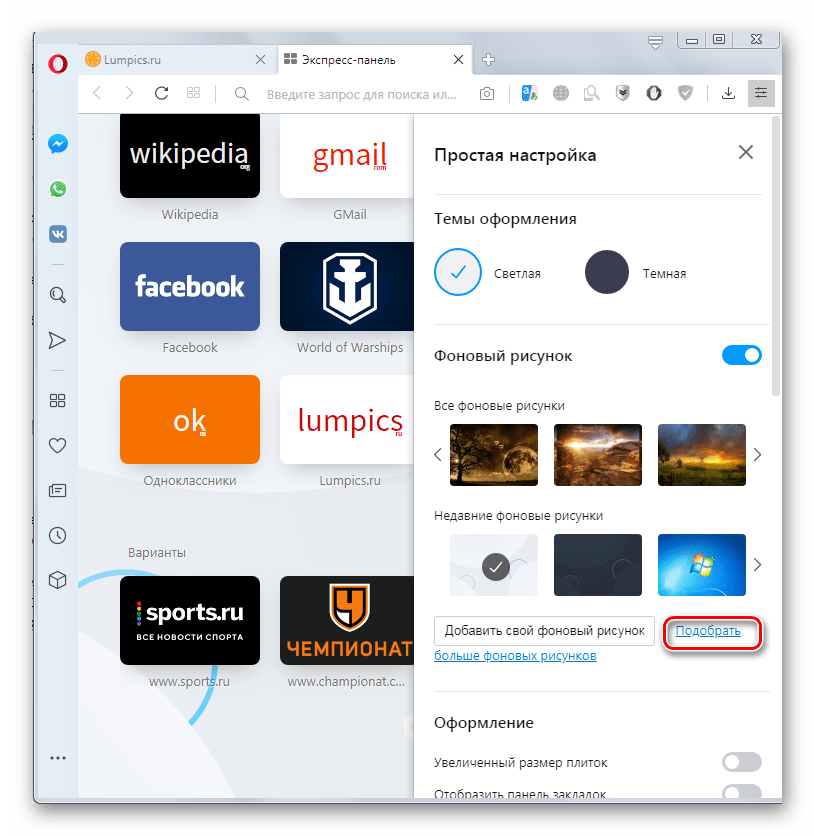
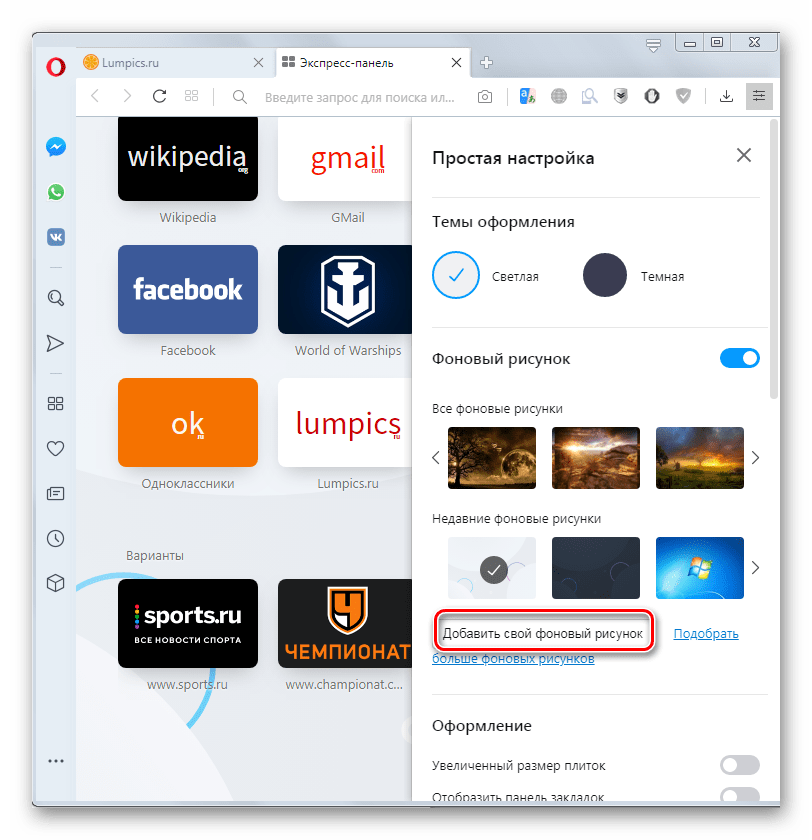
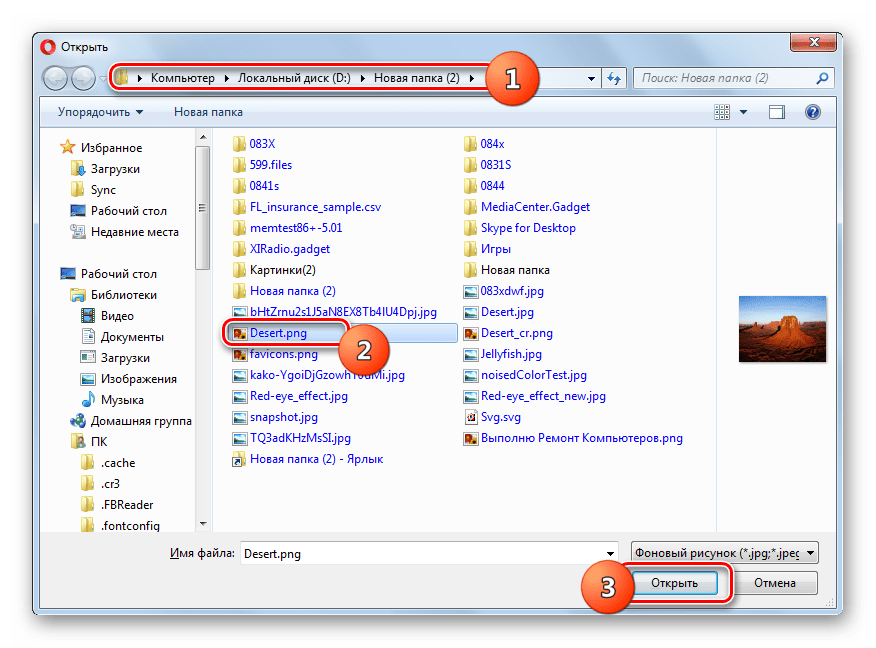
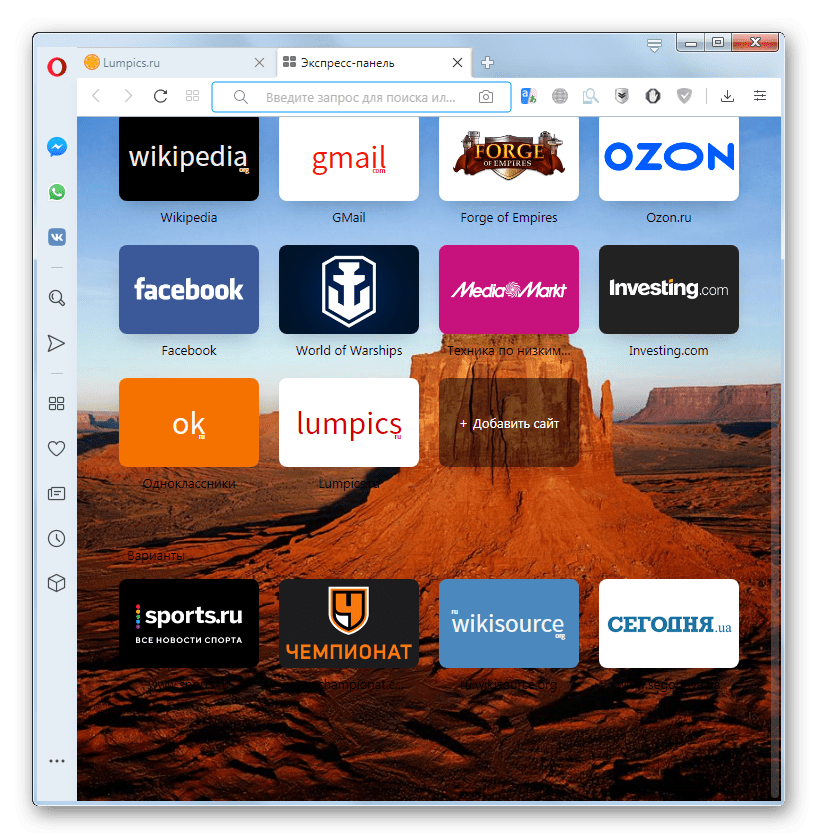
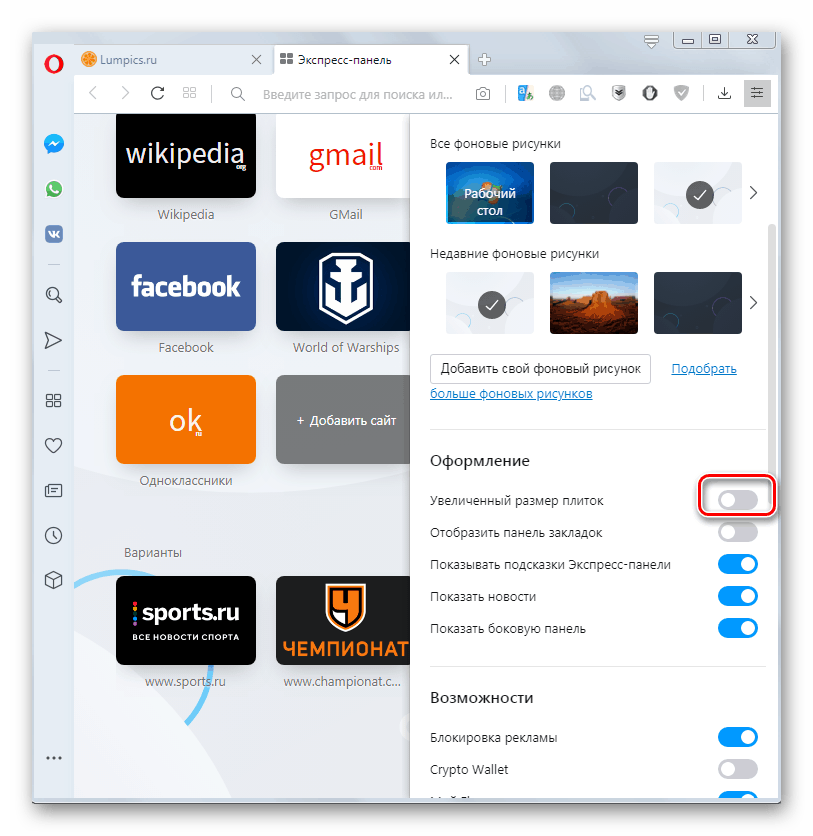
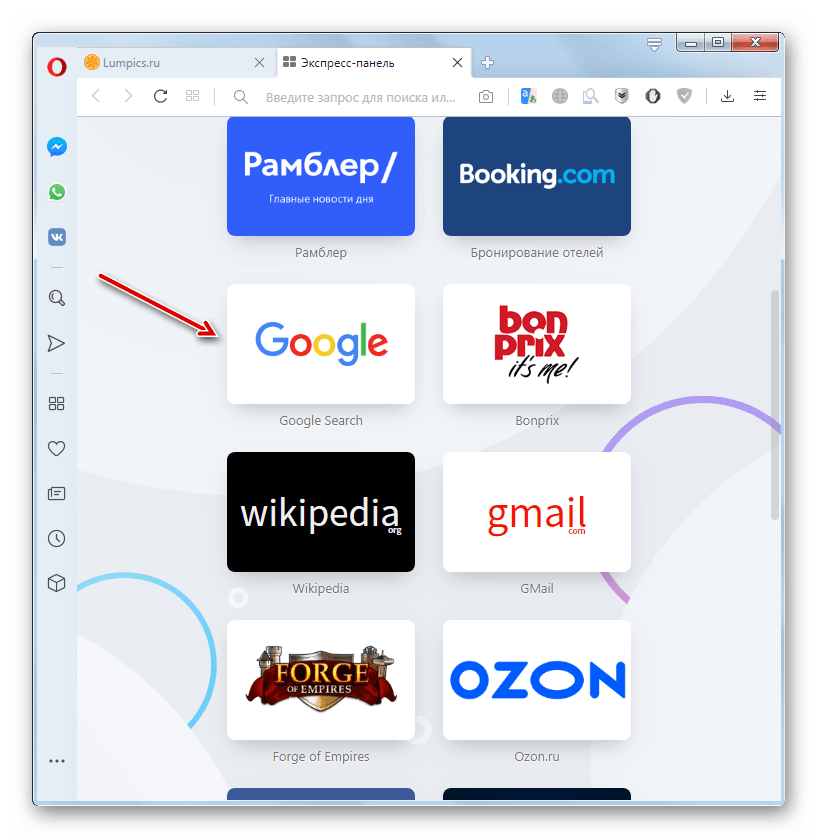
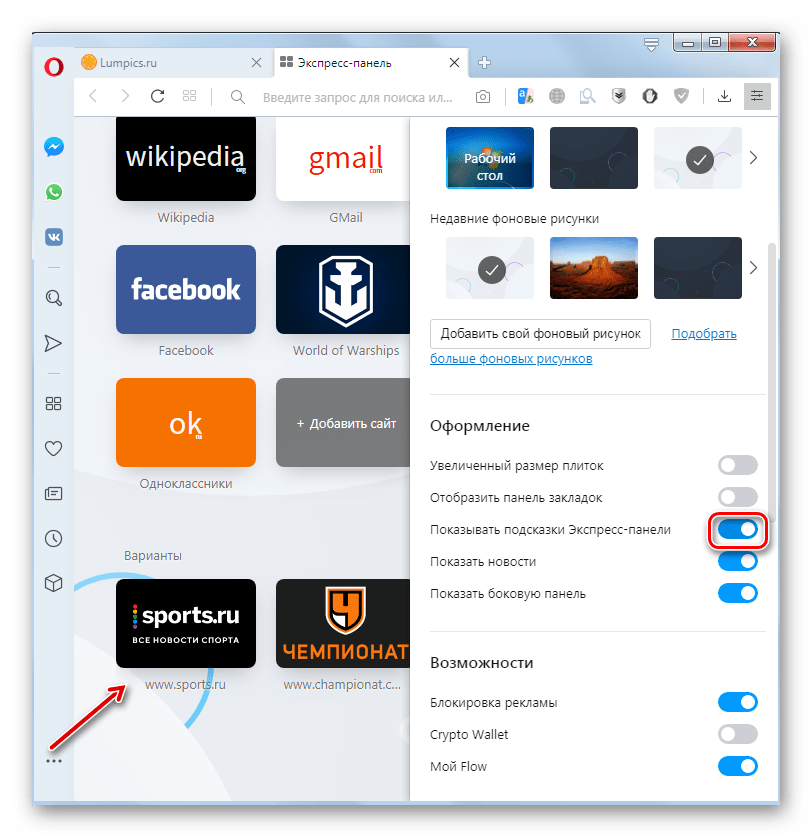
Альтернатива стандартному Speed dial
Альтернативные варианты стандартного Speed dial могут предоставить разнообразные дополнения, которые помогают организовать оригинальную экспресс-панель. Одним из самых популярных подобных расширений является FVD Speed Dial.
- Для того чтобы установить данное расширение, нужно перейти через главное меню Оперы на сайт дополнений.
- После того как мы нашли через поисковую строку FVD Speed Dial, и перешли на страницу с этим расширением, жмем на большую кнопку зеленого цвета «Добавить в Opera».
- По завершении установки расширения на панели инструментов браузера появляется его иконка.
- После клика по ней открывается окно с экспресс-панелью расширения FVD Speed Dial.
- Как видим, даже на первый взгляд оно кажется визуально более эстетичным и функциональным, чем окно стандартной панели.
- Добавляется новая вкладка точно таким же образом, как и в обычной панели, то есть кликом по значку в форме плюса.
- После этого отрывается окно, в котором нужно ввести адрес добавляемого сайта, но в отличие от стандартной панели, тут есть более широкие возможности для вариации добавлений изображений для предпросмотра.
- Для перехода в настройки расширения нужно нажать на иконку в виде шестерни.
- В окне настроек можно выполнять экспорт и импорт закладок, указывать, какой именно тип страниц должен отображаться на экспресс-панели, настроить превью и т.д.
- Во вкладке «Внешний вид» можно отрегулировать интерфейс экспресс-панели FVD Speed Dial. Тут можно настроить вид отображения ссылок, прозрачность, размер изображений для предпросмотра и многое другое.
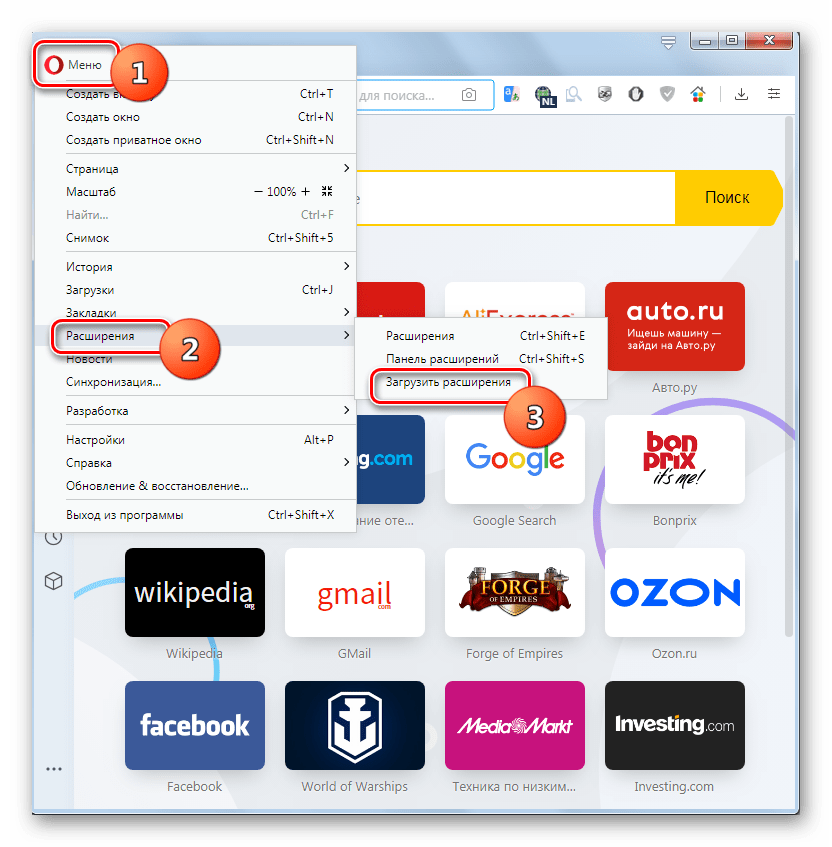
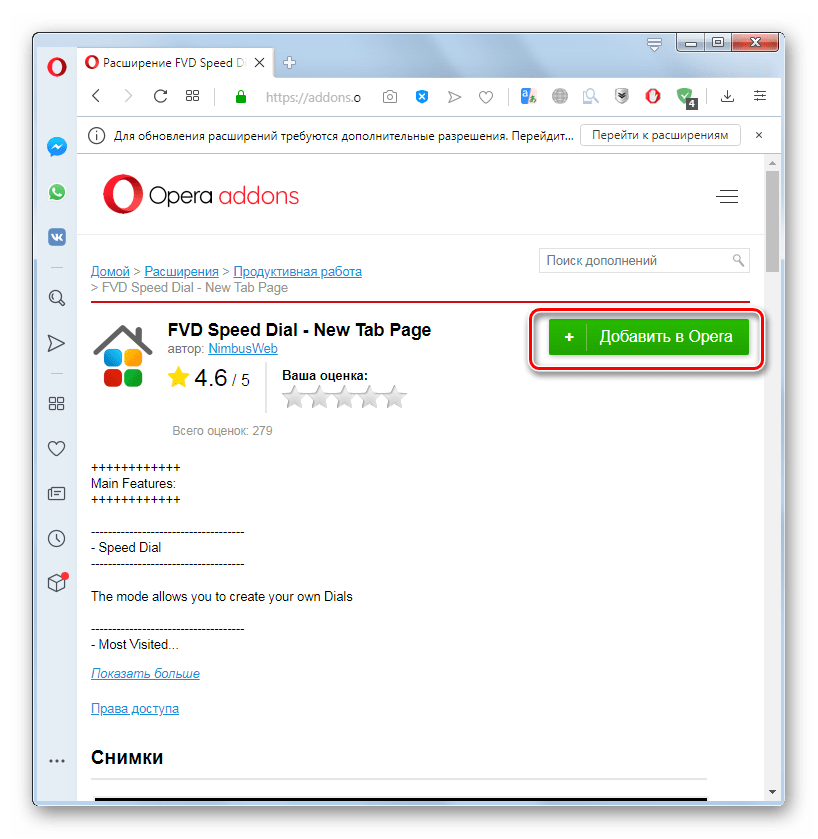
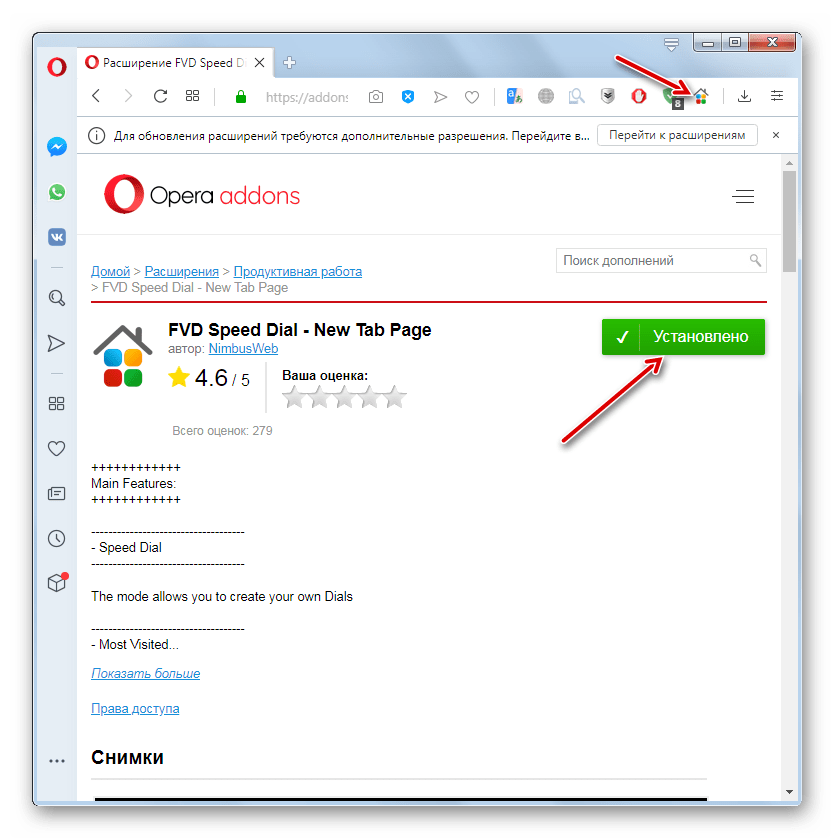
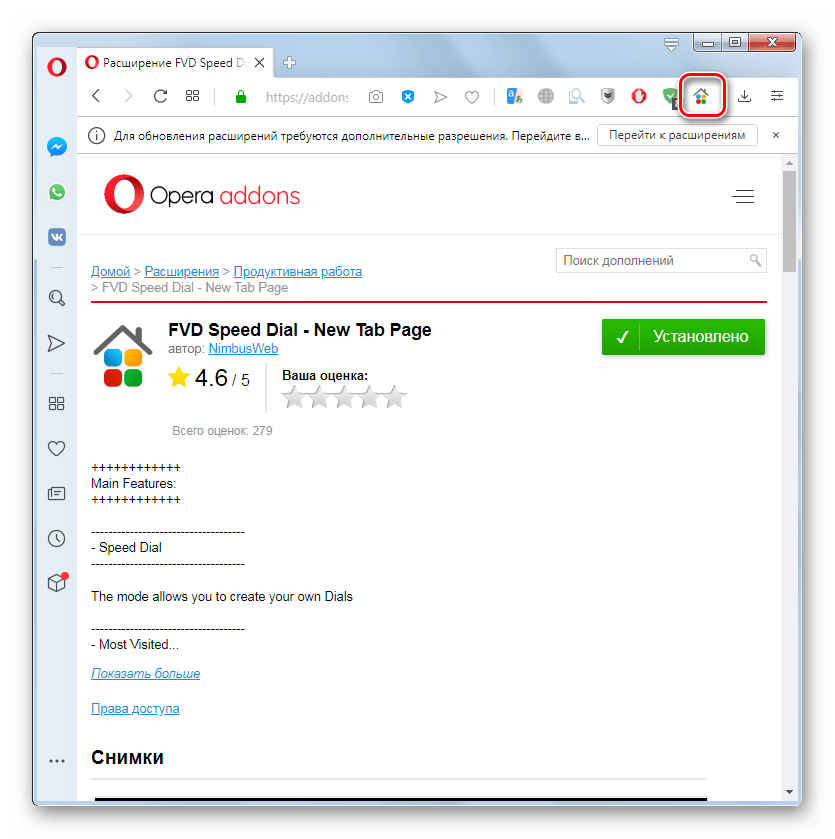
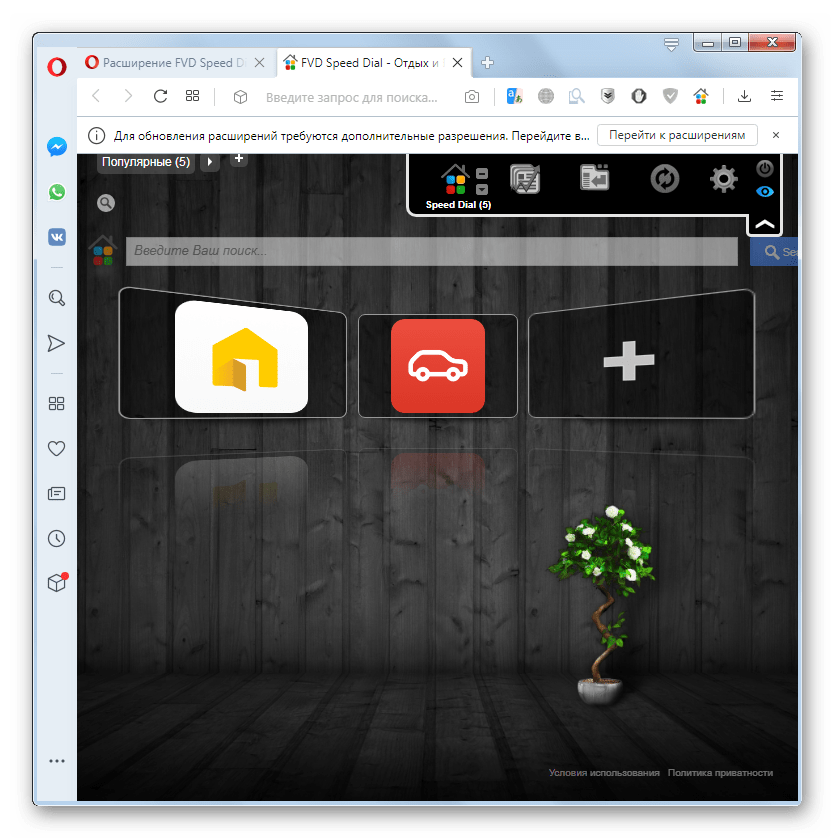
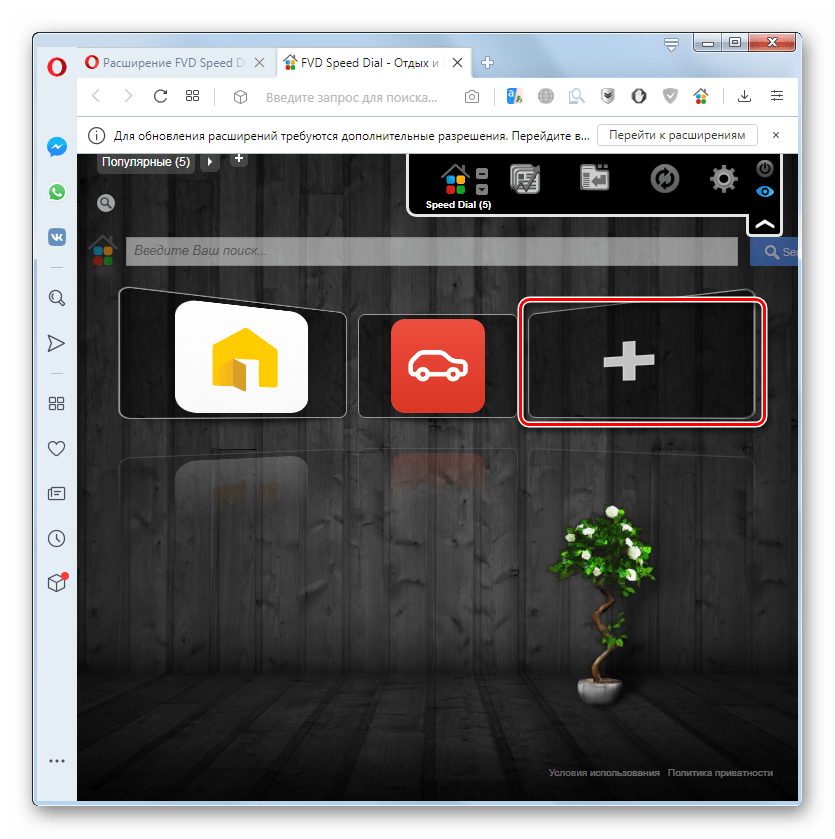
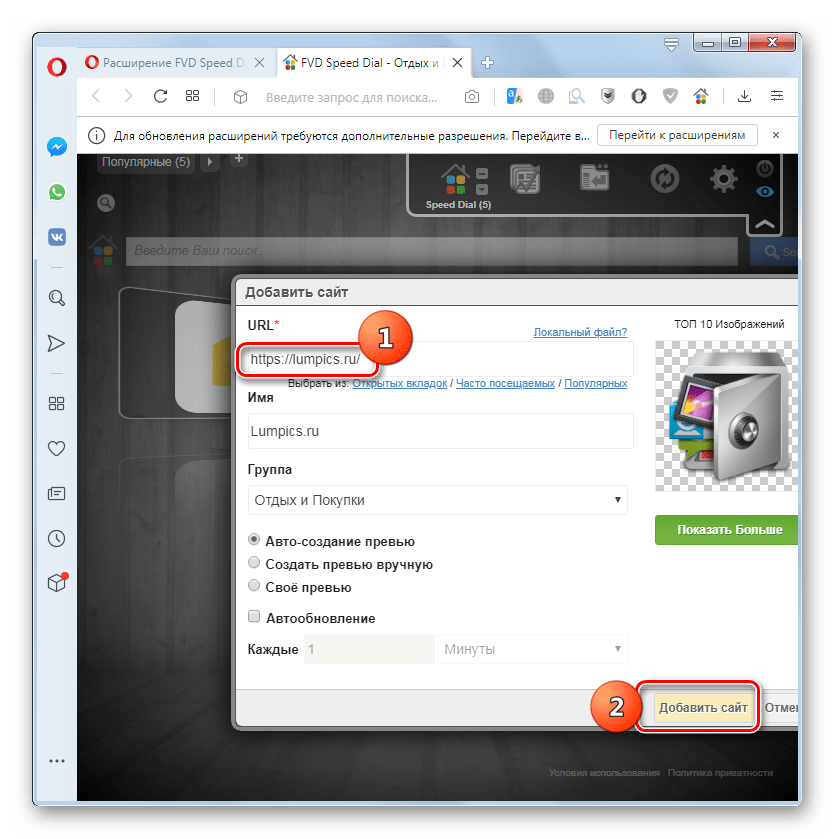
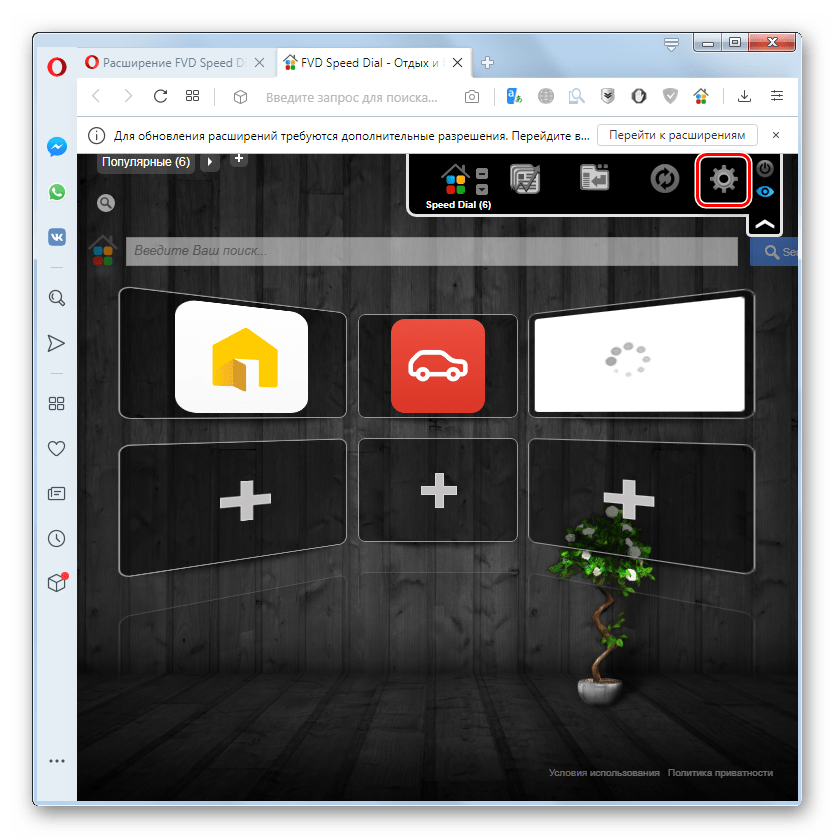
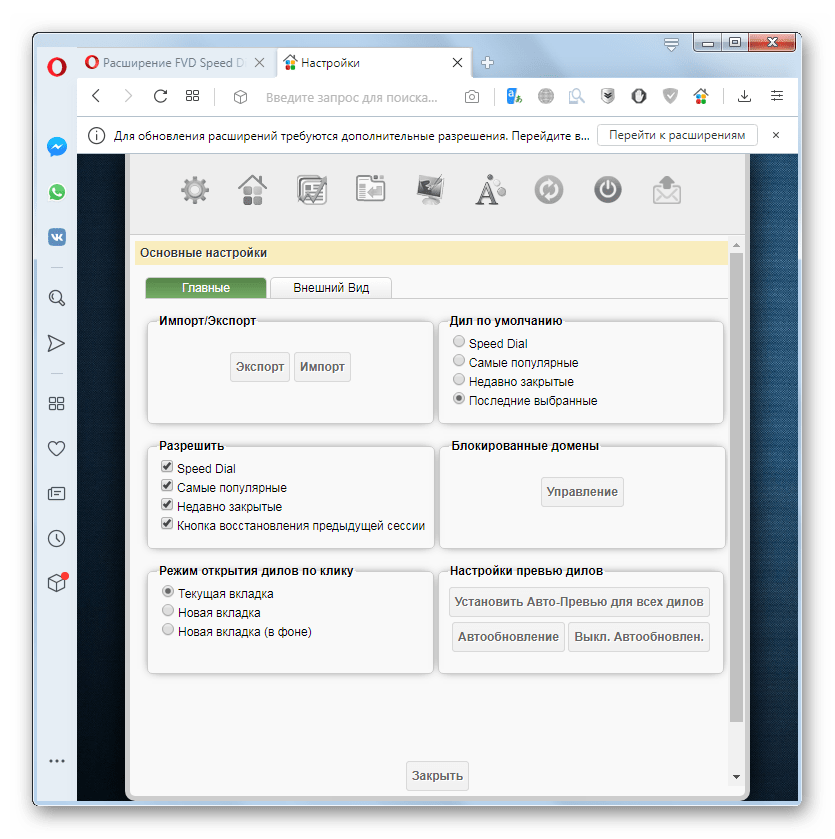
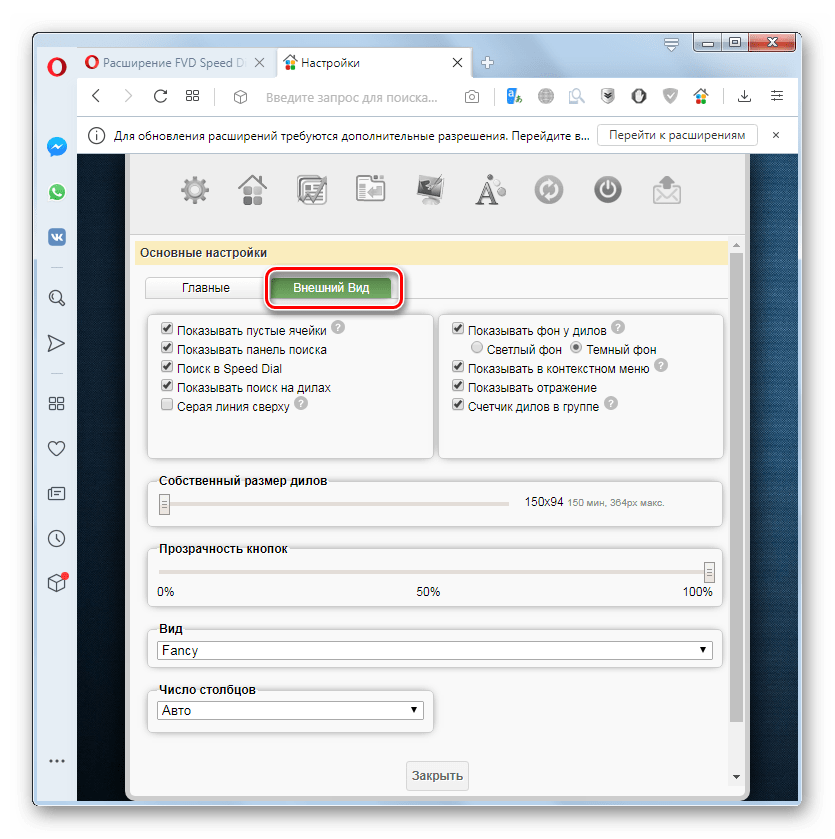
Как видим, функционал расширения FVD Speed Dial значительно шире, чем у стандартной Экспресс-панели Оперы. Тем не менее, даже возможностей встроенного инструмента Speed Dial браузера, большинству пользователей вполне хватает.
 Наша группа в TelegramПолезные советы и помощь
Наша группа в TelegramПолезные советы и помощь
 lumpics.ru
lumpics.ru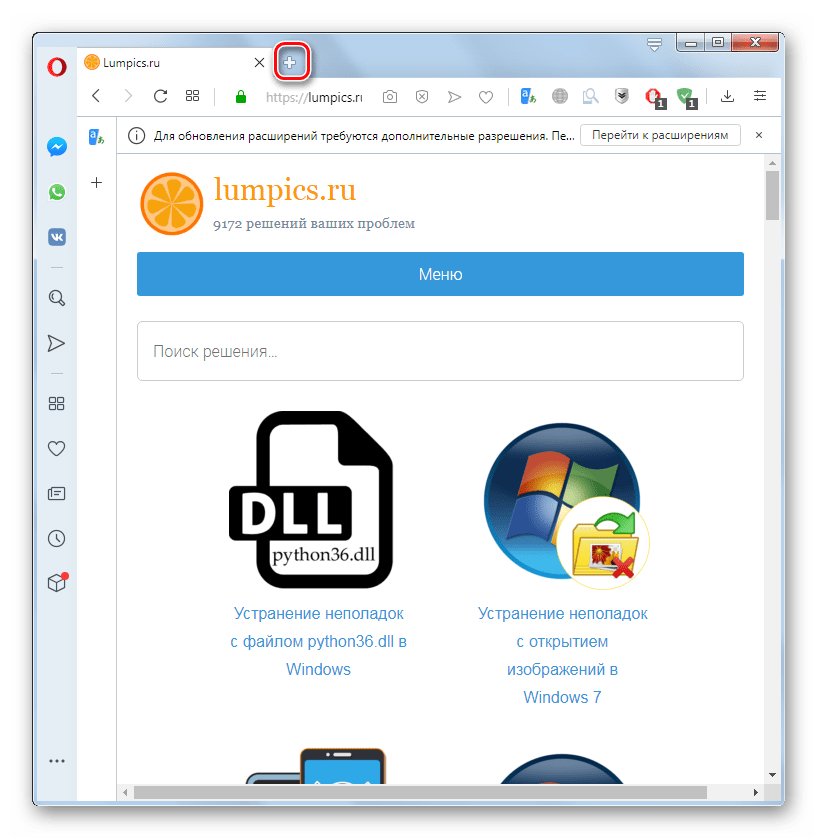
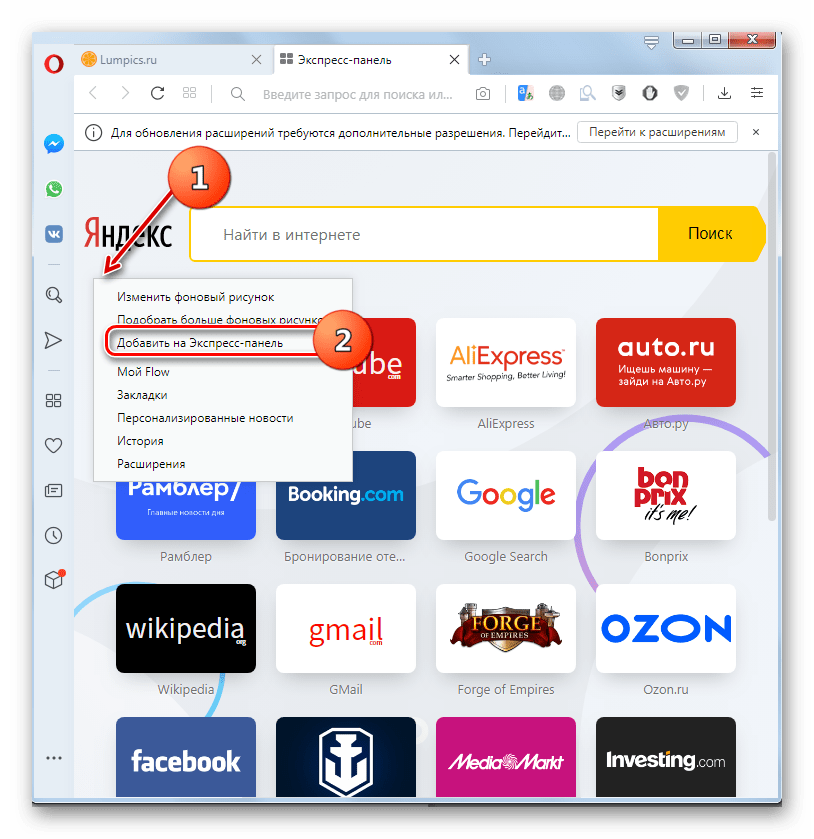
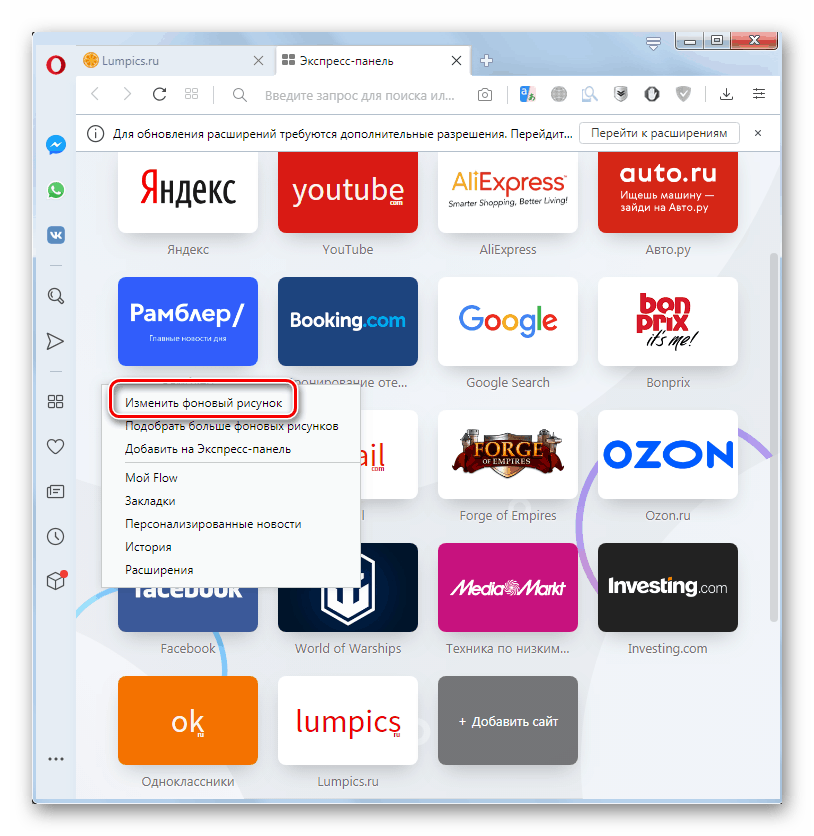


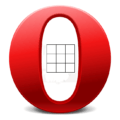

При запуске браузера откроется фвд
не сказано как сделать FVD Speed Dial по умолчанию.
почему в опере нельзя по умолчанию сделать Speed deal и нужно клацать на этот значок в углу?
Как заменить экспресс панель в Opera на Speed Dial [FVD], т.е. при нажатии на открытии новой вкладки должно запускаться приложение Speed Dial [FVD].
При открытии начальной страницы в Опере все равно появляется ее стандартное изображение. Как установить Fvd Speed Dial начальной страницей
При открытии начальной страницы в Опере все равно появляется ее стандартное изображение. Как установить Fvd Speed Dial начальной страницей
Данное приложение под Оперой не работает!
Это же мое любиме приложение!! Я их столько перепробовал, но ни стандартный, ни другие расширения мне так не понравились как это!! да и внешний вид у этого расшрения красивее, чем обычные квадратики!! да и мне кажется, что спид диал можно настроить красивее и функциональнее нежели стандартные закладки!! кстати, а это расширение идет только на оперу или для других браузеровтоже найти можно будет его?